Cara Membuat DDNS Di cPanel dengan Mudah
- Cara Akses Elementor Lewat Handphone - November 17, 2022
- Cara Pembayaran Melalui Alfamart Di Jagoan Hosting - Oktober 24, 2022
- Cara Membuat DDNS Di cPanel dengan Mudah - Oktober 24, 2022
Hai Sobat Jagoan!
Buat kamu yang lagi nyariin cara untuk membuat DDNS baru lewat cPanel, maka dijamin tutorial kali ini bakalan cocok banget buat kamu nih sob!
Tapi, mungkin bagi kamu yang sedang bertanya-tanya
“Sebenarnya Apa Sih DDNS Itu?“ atau “Gunanya DDNS Itu Buat Apaan Ya?”
Maka bisa cari tau jawabannya dibawah ini ya sob!Apa Sih Kegunaan Dari DDNS?Expand
DDNS atau Dynamic DNS adalah sebuah metode pembaruan IP secara otomatis di dalam DNS (Domain Name System)
Dengan menggunakan DDNS kamu tidak akan perlu lagi melakukan perubahan secara manual pada DNS ketika terjadi perubahan IP pada koneksi yang digunakan.
Nahh, sekarang kamu udah tau kan kegunaan dari DDNS itu apa
Setelah ini waktunya sobat untuk belajar cara membuat DDNS via cPanel dari langkah-langkah berikut
1. Login Ke Dalam cPanel
Pertama-tama, login dulu ke dalam cPanel kamu ya sob!
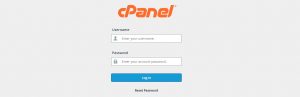
2. Navigasikan Ke Dynamic DNS
Setelah kamu sudah masuk ke dalam halaman cPanel, temukan dan klik menu “Dynamic DNS” atau kamu bisa langsung saja ketikkan “Dynamic” lewat kolom pencarian cPanel maka otomatis menunya akan muncul di bawah kolom search ya sob
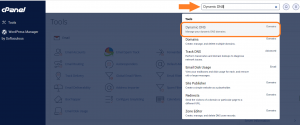
3. Create DDNS Baru
Ketika sudah masuk ke dalam menu Dynamic DNS, klik “Create”
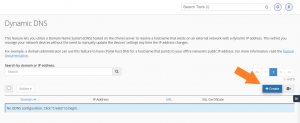
Selanjutnya lakukan setting DDNS baru kamu dengan panduan gambar dibawah ya sob!
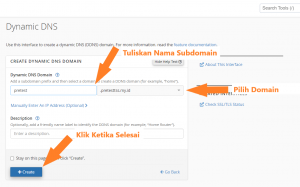
Kamu juga bisa menambahkan deskripsinya dengan bebas ya sob!
4. Cek Ip Address
Setelah itu, kamu bisa kembali ke halaman sebelumnya sob, dihalaman itu akan muncul kolom baru yang tercantumkan link DDNS yang baru kamu buat, jadi kamu tinggal klik “Copy”.
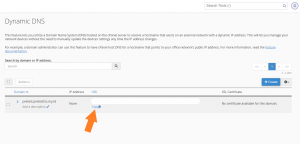
Ketika sudah selesai di copy, tinggal di paste kan ke dalam kolom address bar browser, lalu tekan “Enter” di keyboard kamu.

Kalau sudah maka akan muncul halaman baru yang berisi Ip Address kamu sob, semisal ipv4 122.323.211
Important Note :
Perlu diingat ya sob, alamat ip kamu yang sudah muncul, tidak akan berubah ketika kamu tersambung dengan koneksi internet yang sama dan sebaliknya
Apabila kamu ingin memantau lebih detail akan aktivitas perubahan IP kamu, maka kamu bisa cek menu Zone Editor di cPanel Dan klik Manage
Penutup
Kalau kamu merasa kesulitan atau ada yang ditanyakan, silahkan menghubungi tim support melalui chat atau ticket di member area ya Sob, Thank You.

